په وینډوز 13 کې د ګوګل کروم کریشونو حل کولو لپاره 11 غوره لارې:
که څه هم مایکروسافټ د ډیفالټ ایج براوزر خورا ښه کړی ، ډیری لاهم د وینډوز په پرتله ګوګل کروم غوره کوي. دا لري د بډایه توسیع ملاتړ او دا د نورو ګوګل خدماتو سره په سمه توګه مدغم کیږي. ستونزه هغه وخت رامینځته کیږي کله چې ګوګل کروم په لانچ کې ځواب ورکول ودروي. دلته په وینډوز 11 کې د ګوګل کروم کریشونو فکس کولو غوره لارې دي.
1. ګوګل کروم د مدیر په توګه چل کړئ
تاسو کولی شئ د حادثې مسله حل کولو لپاره د مدیر په توګه ګوګل کروم چل کړئ.
1. د وینډوز کیلي فشار ورکړئ او د ګوګل کروم لټون وکړئ.
2. ښي کلیک وکړئ او غوره کړئ د مدیر په توګه چلول.
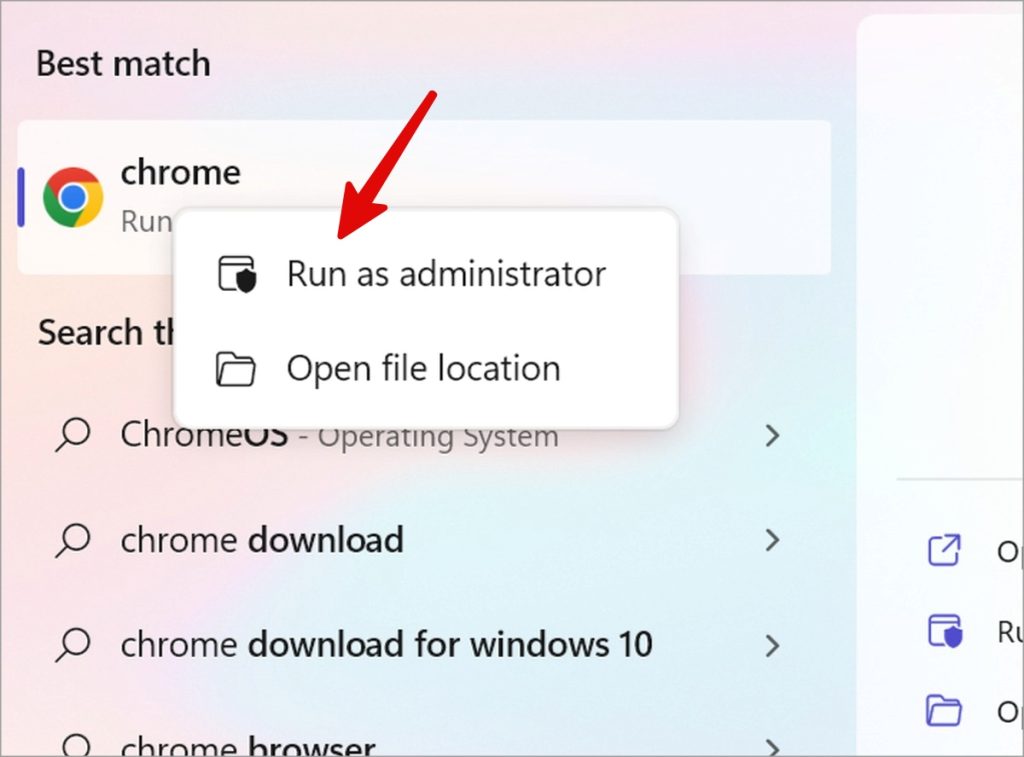
که ستاسو د کروم براوزر له دې وروسته خرابیدل ودروي ، نو لاندې مرحلې تعقیب کړئ ترڅو دا هر وخت د مدیر په توګه پرمخ بوځي.
1. په کروم کې ښي کلیک وکړئ او خلاص کړئ "ځانګړتیاوې" .
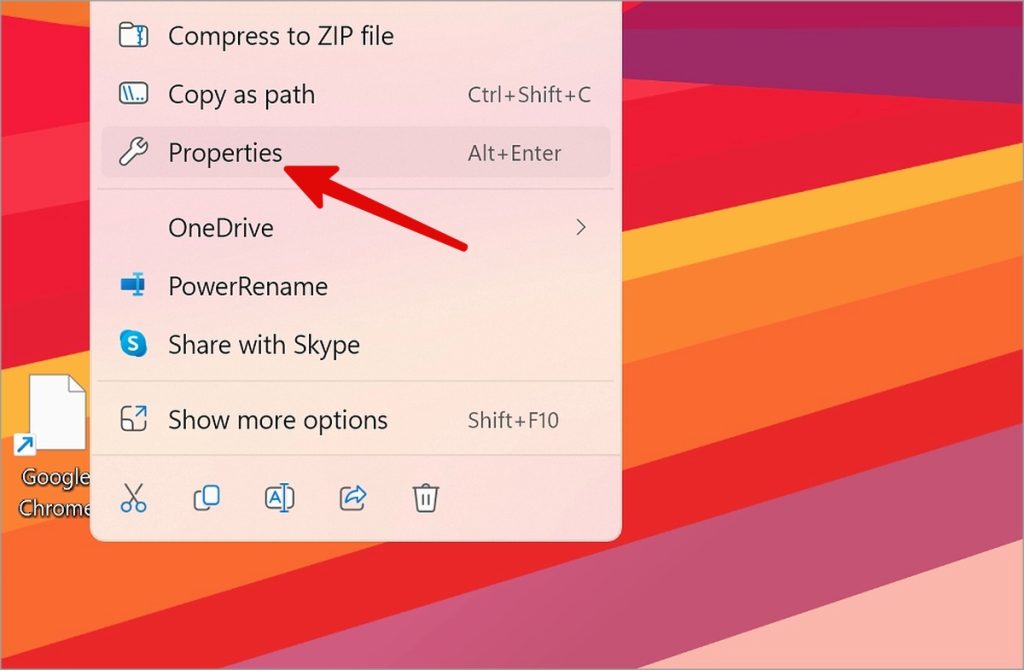
2. ټب ته لاړشئ مطابقت او په څنګ کې چیک مارک فعال کړئ دا برنامه د مدیر په توګه پرمخ وړئ . کلیک وکړئ "سمه ده" .
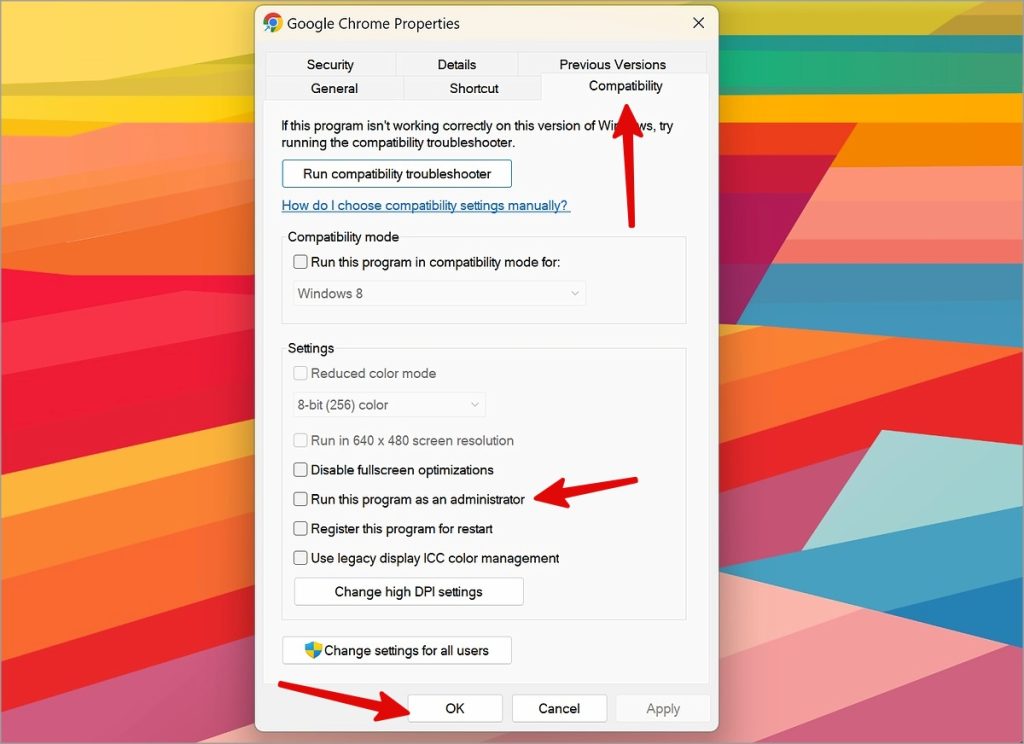
2. د شبکې پیوستون وګورئ
ګوګل کروم ممکن د دې له امله خراب شي ستاسو په وینډوز کمپیوټر کې د شبکې پیوستون مسلې . تاسو اړتیا لرئ ګړندی وائی فای وکاروئ او له تنظیماتو څخه فعال انټرنیټ اتصال تایید کړئ.
1. زما کیلي فشار ورکړئ وینډوز + زه د وینډوز ترتیبات خلاصولو لپاره.
2. موقعیت شبکه او انټرنیټ د اړخ بار څخه او حالت تایید کړئ پیوستون .
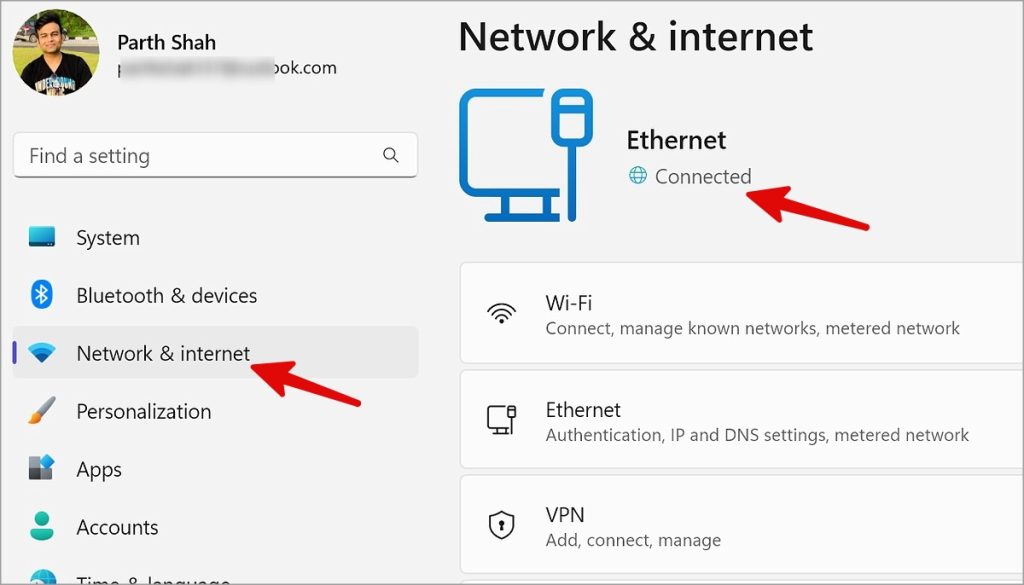
3. د دریمې ډلې انټي ویروس غوښتنلیکونه غیر فعال کړئ
د دریمې ډلې انټي ویروس ایپس هم کیدی شي اصلي لامل وي چې ولې ګوګل کروم په وینډوز 11 کې خرابیږي.
1. د وینډوز ترتیبات خلاص کړئ ( وینډوز + I کیلي ) او انتخاب کړئ نصب شوي ایپسونه دننه غوښتنلیکونه .
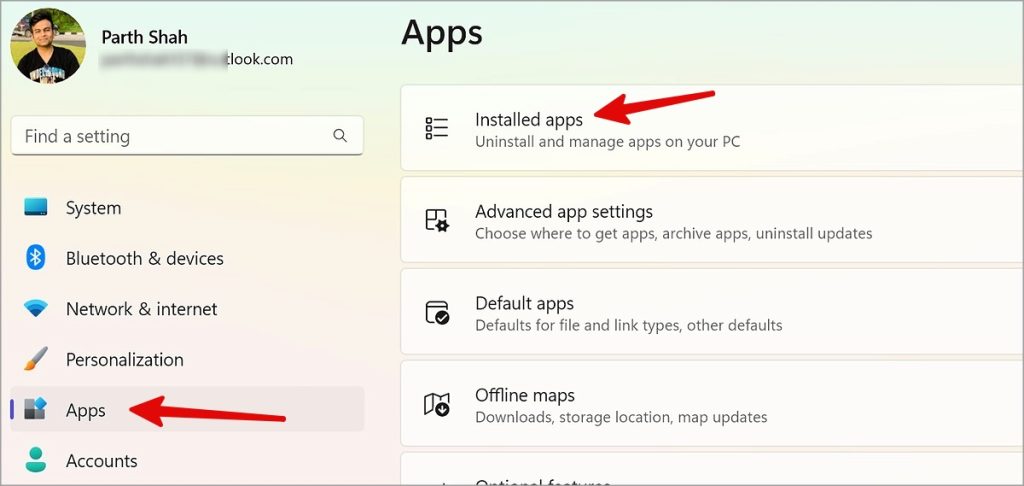
2. د انټي ویروس اپلیکیشن ومومئ او د هغې څنګ ته نور مینو کې ټایپ کړئ. ځای لغوه کول .
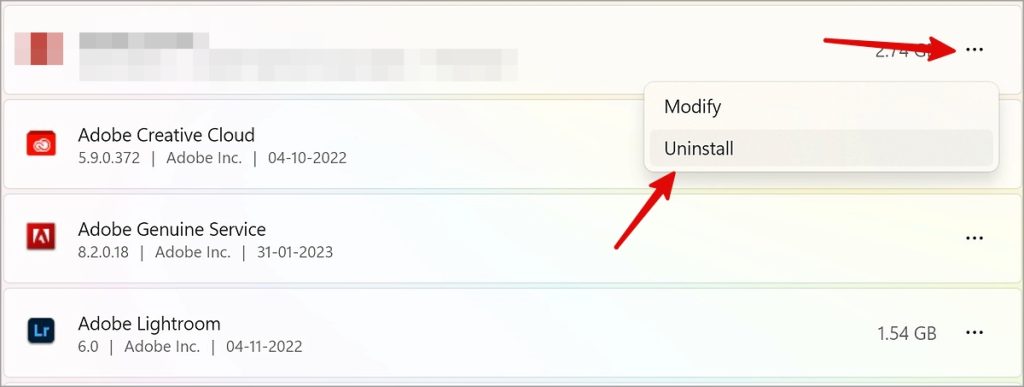
4. د کروم کارونکي پروفایل حذف کړئ
تاسو کولی شئ د فایل اکسپلورر مینو څخه د کروم کارونکي پروفایل حذف کړئ او بیا هڅه وکړئ.
1. زما د کیلي په فشارولو سره رن خلاص کړئ وینډوز + آر. لاندې لاره کاپي او پیسټ کړئ او ټک وکړئ سمه ده .
%USERPROFILE%\AppData\Local\Google\Chrome\User Data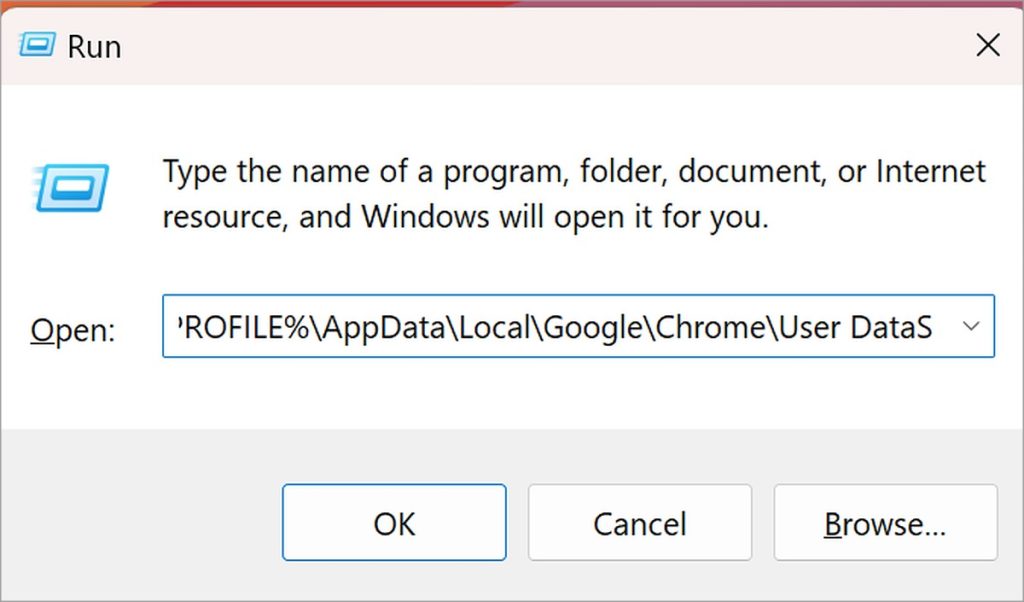
2. فولډر کاپي کړئ ډیفالټ او په بل ځای کې یې پیسټ کړئ.
3. ښی کلیک وکړئ فرضي او انتخاب کړئ ړنګول .
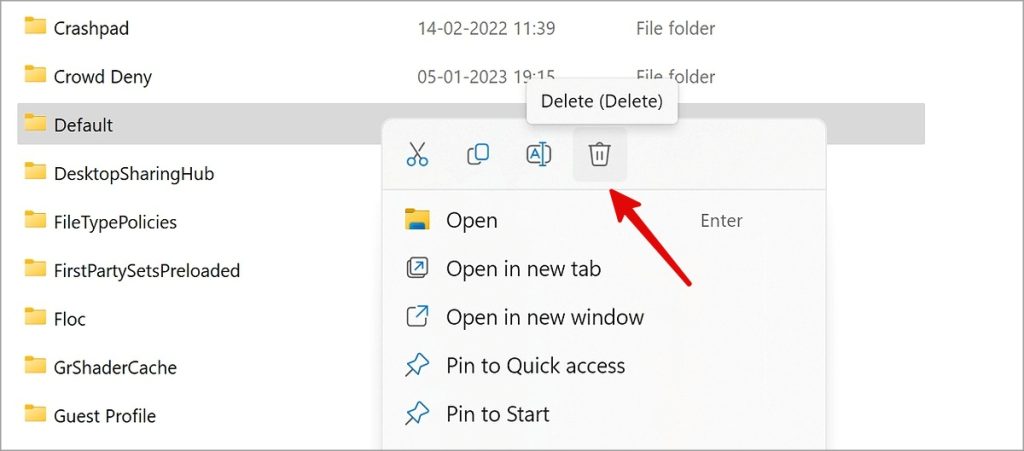
5. د وینډوز امنیت سکین چل کړئ
ستاسو په وینډوز کمپیوټر کې ناوړه او فاسد فایلونه کولی شي د ګوګل کروم سره مداخله وکړي. دا وخت دی چې ستاسو په کمپیوټر کې بشپړ سکین ترسره کړئ.
1. لټون خلاص کړئ او ټایپ کړئ د وینډوز امنیت . دلته.
2. موقعیت د ویروس او ګواښ محافظت او خلاص کړئ د سکین اختیارونه .
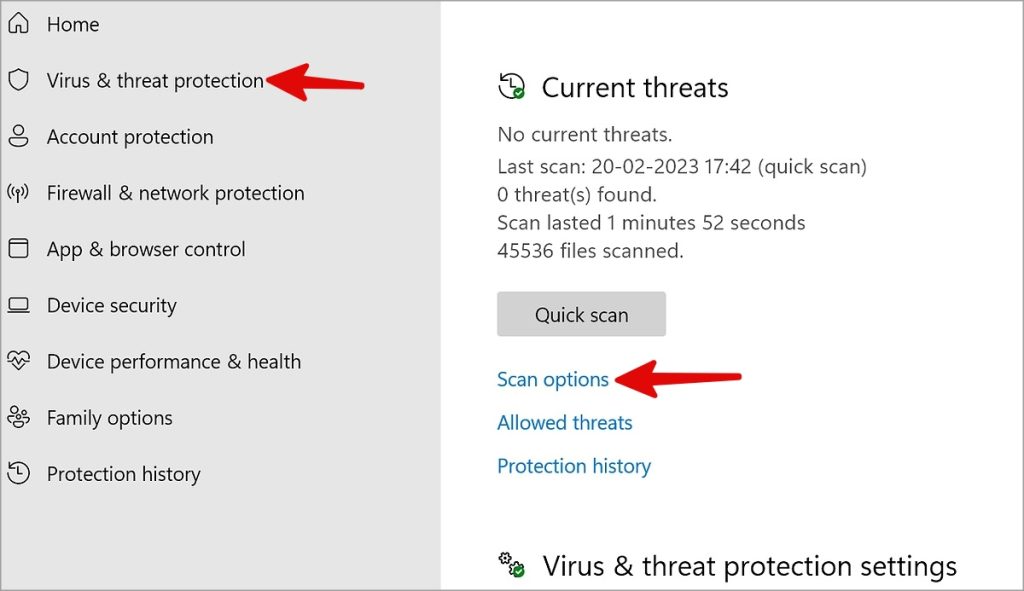
3. چالانول بشپړ ازموینه ستاسو په کمپیوټر کې.
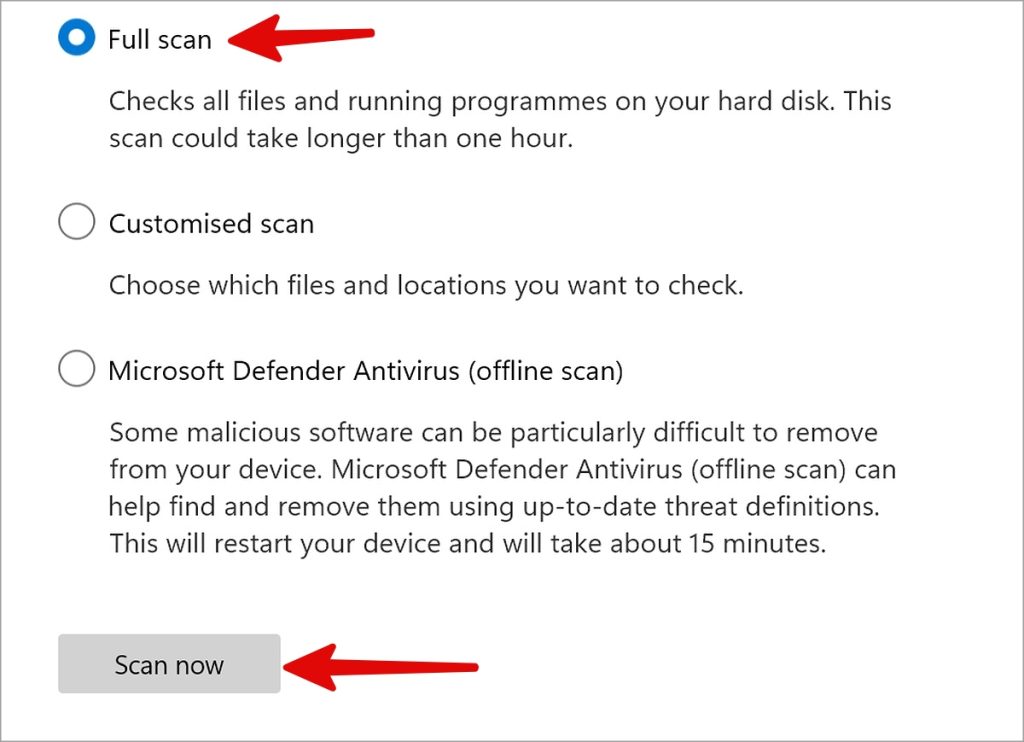
6. د پروګرام مطابقت ستونزه حل کوونکی چل کړئ
تاسو کولی شئ په وینډوز 11 کې د ګوګل کروم کریشونو حل کولو لپاره د برنامه مطابقت ستونزه حل کوونکی پرمخ وړئ.
1. د وینډوز ترتیبات خلاص کړئ او غوره کړئ تېروتنې ومومئ او حل یې کړئ په لیست کې سیسټم .
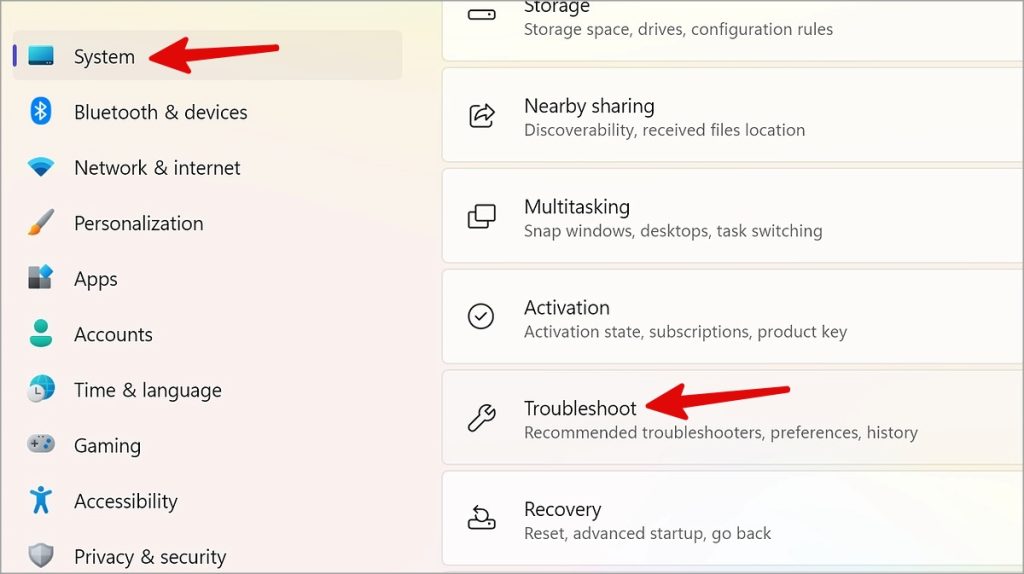
2. موقعیت نورې ستونزې حل کوونکي .
3. چالانول "د برنامه مطابقت ستونزه حل کونکی" په سکرین کې لارښوونې تعقیب کړئ.
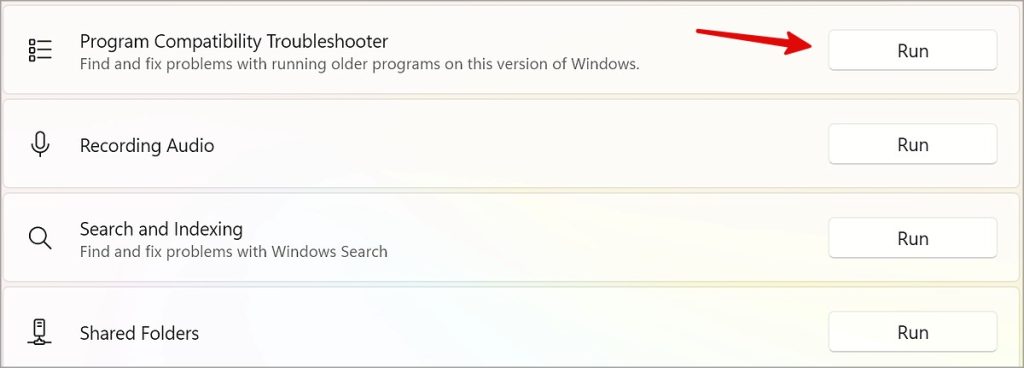
7. کمپیوټر پاک کړئ
ګوګل ستاسو د کمپیوټر څخه د مالویر پیژندلو لپاره د ډیفالټ کمپیوټر کلین اپ فنکشن چلولو وړاندیز کوي.
1. په خپل کمپیوټر کې کروم لانچ کړئ. په پورتنۍ برخه کې نور مینو باندې کلیک وکړئ او خلاص کړئ ترتیبات .
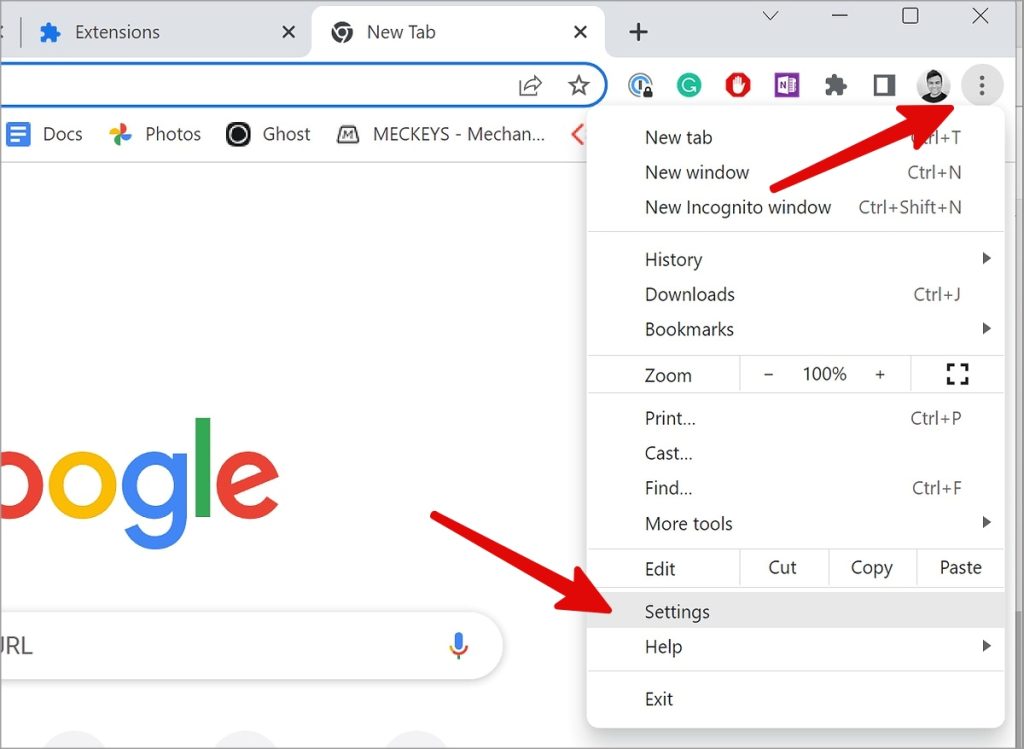
2. موقعیت بیا تنظیم او پاک کړئ د غاړې څخه او کلیک وکړئ د کمپیوټر پاکول .
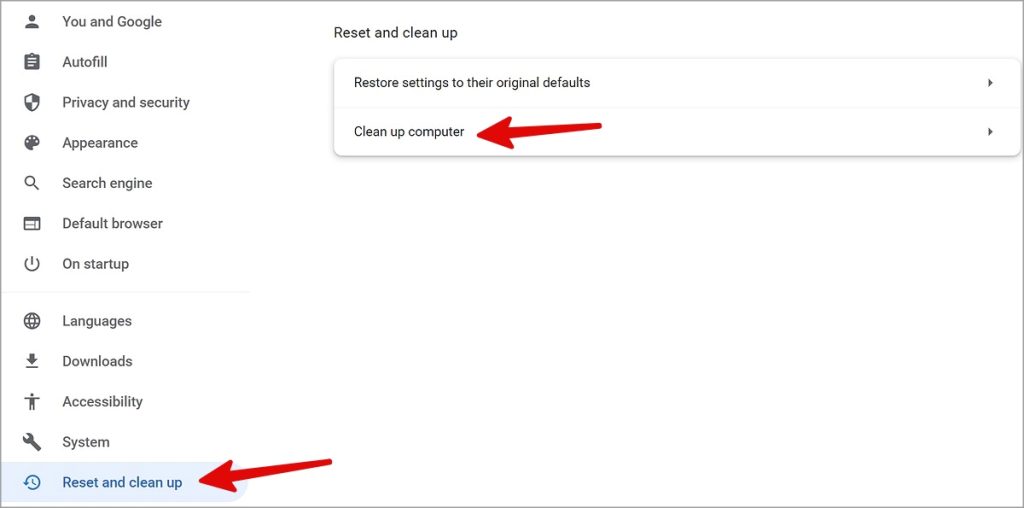
اوس، د خپل کمپیوټر څخه مالویر غیر نصب کړئ (پورته دریم چال وګورئ).
8. ګوګل کروم په پټ حالت کې خلاص کړئ
په پټو موډ کې د کروم چلول د شخصي لټون تجربه وړاندیز کولو لپاره ټول توسیعونه او کیچ غیر فعالوي.
1. ښي کلیک وکړئ د پیل مینو او انتخاب کړئ تشغیل . لاندې کمانډ دننه کړئ.
chrome.exe -incognito2. کلیک وکړئ وليکئ .

که کروم ښه کار کوي، د خپل براوزر څخه غیر ضروري توسیعونه غیر فعال کړئ.
9. د کروم توسیعونه غیر فعال یا لرې کړئ
زوړ شوي توسیع کولی شي په وینډوز کې ګوګل کروم ګډوډ کړي. دا وخت دی چې غیر اړونده پلگ ان بیاکتنه او لرې کړئ.
1. چالانول کروم او کلیک وکړئ درې ټکي لیست په پورتنۍ ښیې کونج کې.
2. پراخ کړئ نور وسایل او انتخاب کړئ پراخول .
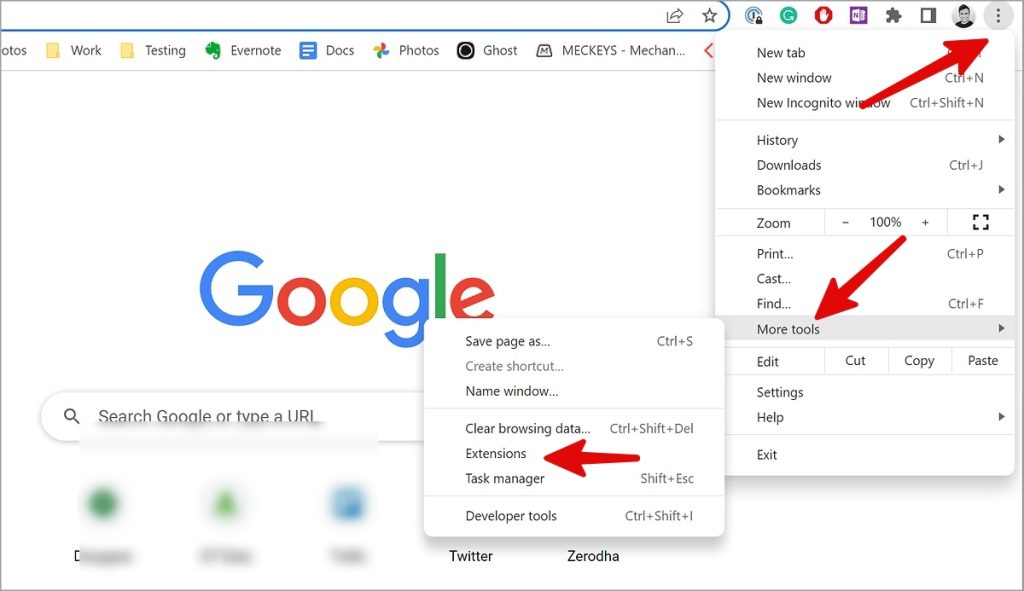
3. غیر ضروري توسیعونه غیر فعال یا لرې کړئ.

10. کروم بیا تنظیم کړئ
د غلط ترتیب بدلول کیدای شي په وینډوز 11 کې د ګوګل کروم د خرابیدو لامل شي. دلته د کروم بیا تنظیم کولو څرنګوالی دی.
1. کروم خلاص کړئ او په پورتنۍ برخه کې نور مینو کلیک وکړئ ، خلاص کړئ ترتیبات .
2. موقعیت بیا تنظیم او پاک کړئ .
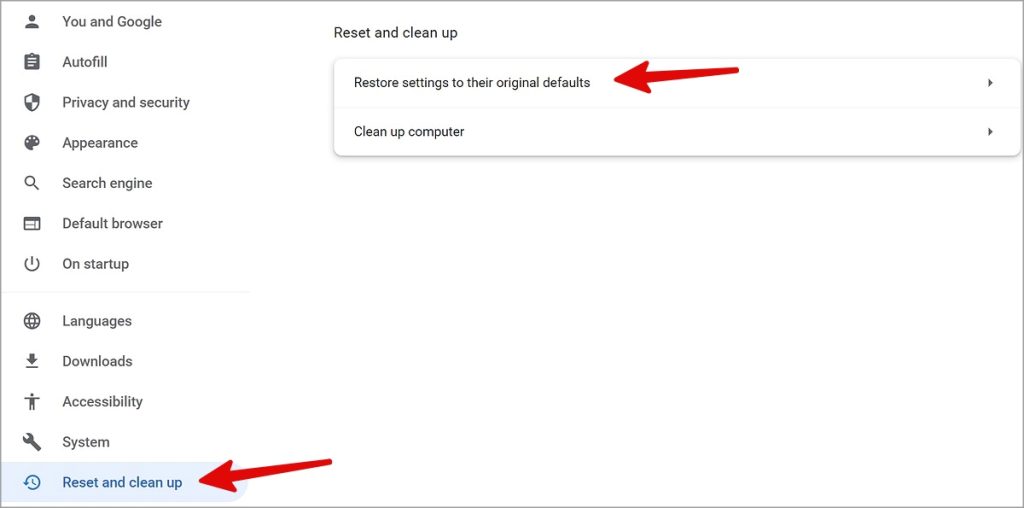
3. ټک وکړئ تنظیمات بحال کړئ اصلي ډیفالټ تنظیماتو ته او تایید کړئ.
11. نور ایپسونه او ټبونه بند کړئ
که چیرې نور غوښتنلیکونه او د براوزر ټبونه په شالید کې د لوړ CPU او رام کارول مصرف کړي ، نو کروم ممکن سم کار ونکړي. تاسو اړتیا لرئ په کروم کې غیر ضروري ټبونه بند کړئ. د ایپسونو لپاره، لاندې مرحلې وکاروئ.
1. د وینډوز کیلي باندې ښي کلیک وکړئ او خلاص کړئ د دندې مدیر .
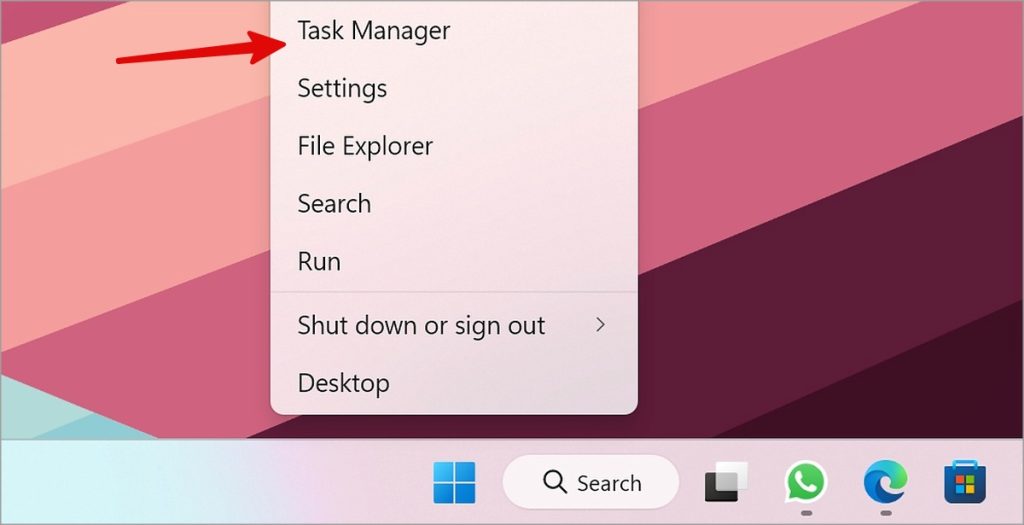
2. یو اپلیکیشن غوره کړئ چې لوړ CPU او رام مصرفوي. وهل کار پای ته ورساوه پورته.
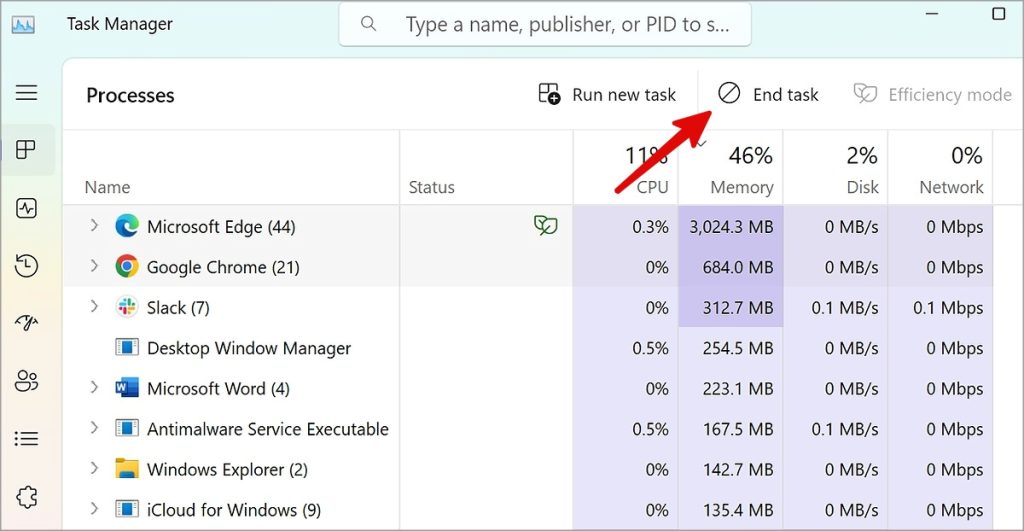
12. په کروم کې د هارډویر سرعت غیر فعال کړئ
د فعال هارډویر سرعت کولی شي په کروم کې ستونزې رامینځته کړي.
1. د کروم تنظیمات خلاص کړئ (پورته مرحلې چیک کړئ).
2. موقعیت سیسټم او غیر فعال کول کله چې شتون ولري د هارډویر سرعت وکاروئ .
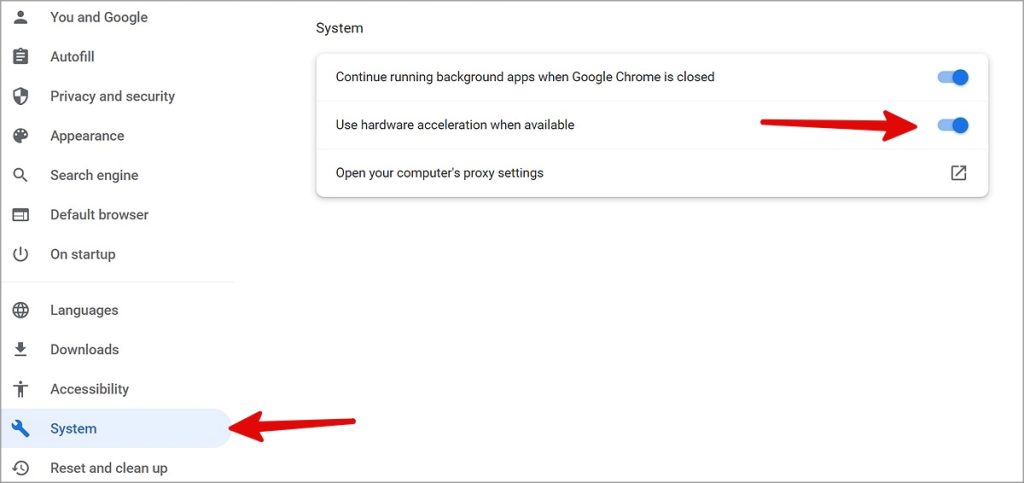
13. ګوګل کروم بیا نصب کړئ
که چیرې هیڅ یو چل کار ونه کړي، کروم غیر نصب کړئ او له سکریچ څخه پیل کړئ.
1. خلاص کړئ نصب شوي ایپسونه د وینډوز ترتیباتو کې (پورته ګامونه وګورئ).
2. په څنګ کې د کباب مینو باندې کلیک وکړئ کروم او انتخاب کړئ لغوه کول .
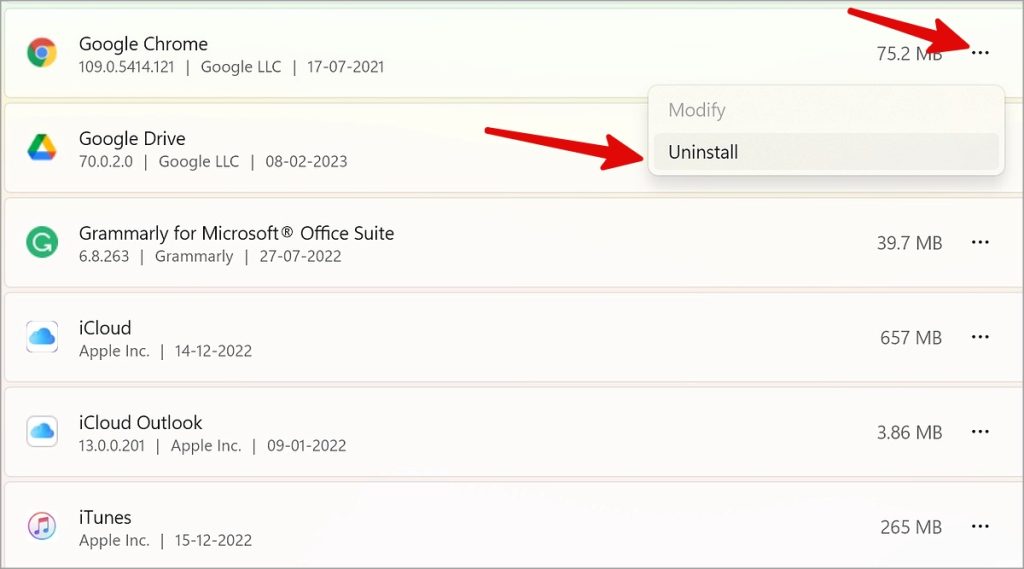
د کروم حذف کولو او د کروم وروستۍ نسخه نصبولو لپاره د سکرین لارښوونې تعقیب کړئ رسمي ویب پاه .
په وینډوز کې د ګوګل کروم څخه خوند واخلئ
که کروم لاهم په وینډوز کې خرابیږي ، نو په خپل کمپیوټر کې کروم بیټا نصب کړئ. تاسو باید کروم د ډیفالټ براوزر په توګه هم تنظیم کړئ ترڅو په دې کې ټول بهرني لینکونه خلاص کړئ.









